初心者質問ですいません。
内蔵、3.5HDD(3T)を、新しい、新品のHDD(8T)に引っ越しする前に・・・
画像添付しますが、クローン(コピー)元の、ドライブには、
様々な数値が記載されておりますが、これを、よくある、
クローン(コピー)で、新品HDDにクローンすると、このクローン元の、セクタ数値?(現在値、最悪値、しきい値、生の値など)
も、クローン(コピー)されるのでしょうか?
みなさんは、現在使用中のHDDを、新HDDに移動や引っ越しするには、どのような操作をしてますでしょうか?
1つ1つのフォルダや、ファイルを移動してるのでしょうか?
セクタや、この、画像の、「CrystalDiskInfo」の数値がどうも把握できず・・・
ほんと初心者で申し訳ありません。
詳しい方、アドバイスいただければ光栄です。どうかよろしくお願いします。
Windows10です。

- 画像を添付する (ファイルサイズ:10MB以内、ファイル形式:JPG/GIF/PNG)
- 今の自分の気分スタンプを選ぼう!
A 回答 (10件)
- 最新から表示
- 回答順に表示

No.10
- 回答日時:
ANo,8 です。
一寸誤解を与えてしまったようで申し訳ありません。クローン元のデータは無くなりません。クローン先に他のデータが残っていた場合、それらは全て削除されクローン元のデータに書き換わります。
これは、ANo.7 で 「どちらにせよ、オリジナルは残っていますので、不良セクタが増えて行かなければ何度でもクローンなり、コピーはできるでしょう。」 と書いてあるので、判っているものと思っていました。これは訂正しておいて下さい。
まぁ、クローン元に新しい HDD をセットし、クローン先にオリジナルの HDD を間違えてセットすると、両者共真っ新になってしまいますけれど ・・・・

No.9
- 回答日時:
こういう場合、この関連記事はお役に立てるかもしれません。
セクタ単位でクローンすることで、不良セクタや空白セクタがあっても、ディスク上のすべてをクローンすることができそうです。ご参考になれば幸いです。不良セクタのあるドライブ(HDD/SSD)のクローンする方法
https://reurl.cc/7dkXO9

No.8
- 回答日時:
ANo.7 です。
ハードウェアのクローンは、クローン元と同じ内容になりますので、クローン先にファイルが合っても上書きされてしまいます。言ってみれば、RAID 1 のミラーリングのようなもので、バックアップにはなりませんね。完全な複製ですから、古いデータは何も残りません。
私が重視するのは古いデータの復元ですので、データバックアップは常に 「FastCopy」 で行います。同じファイル名なら上書きしますが、ファイル名が違っていたらそれは残ります。時折、古いファイルが残っていて助かることがありますね。
とにかくクローンは、既存のファイルは残りませんので気を付けて下さい。
あと、コピーが終了しないのは、何か HDD に障害がある可能性がありますので、下記でチェックした方が良いでしょう。不良セクタ等があると、その部分でループしてしまいます。
HDDの不良セクタの有無、不良セクタの場所を確認する「HDD-Scan」
https://neoblog.itniti.net/hdd-scan/
・HDD-Scan は、SSD/HDD の全域を読み出してレスポンスを測定しています。
・直ぐに応答したら緑、若干読み出しに時間が掛かっていると黄か白、応答がないと判断されると赤になります。赤がバッドセクタで、読み出せない部分になります。
・オールグリーンなら正常ですが、赤いマークが付いていたら要交換です。黄や白はそのうち読み出せなくなる可能性があるので、交換した方が安全でしょう。
・チェックを行う際には電源オプションでスリープを解除しておいて下さい。Windows 10/11 でも問題なく動作します。
・容量によっては相当時間が掛かります。
HDD 4T で 8 時間くらい、8TB で 14 時間くらいかかります(笑)。私は、外付け HDD を買うと、フルフォーマットと HDD Scan をかけて内部の HDD を必ずチェックしていますが、1 日や 2 日がかりになりますね。
サンプル:
下記は、以前使っていたノートパソコンの C:ドライブの、HDD Scan データです。イメージバックを取ろうとしても何故か失敗するので、不思議に思いチェックしたところ、OS に当たる部分に不良セクタが多数見つかりました。CrystalDiskInfo では、エラー無しの健康状態 正常でセクタ不良にパラメータにはカウントが無かったのですが、実際はエラーが多数あったようです。
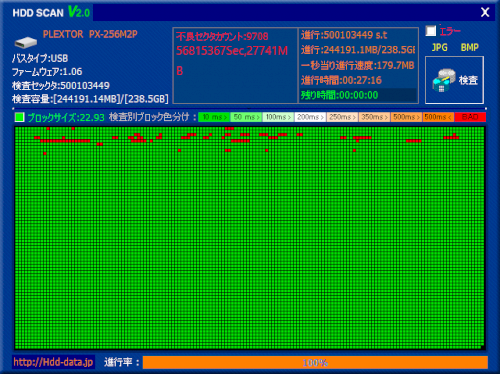
回答ありがとうございました。
詳しくありがとうございます。
そうなんですか!!
クローン(コピー)をスタンド型で行うと、元のデータはなくなり、
完全に移転、引っ越しということになるのでしょうか・・・(違ってたらすいません)
となると、いざいう時に、元のHDDデータもバックアップしておかないといけないですね。
今は、現在使用中のパソコンからは、新マシンに移動、使い回しするパーツもなく、
すべて新しいパーツで組むので、クローン(コピー)した元の旧HDDは、外付けとして使用するか、サブマシンにするか考えてます。
クローン(コピー)後、元のHDDデータなくなるのは怖い・・・いいこと聞きました。
なるほど・・・そういう詳しい診断ツールあるんですね。
私は、パソコンほぼつけっぱなしですが、14時間もかかるんですか!
その間、重いか、診断してるHDDにはアクセスできないですね。
なにもしない1日あれば、できますね。ありがとうございます。
みなさんの回答にもあるよう、クローン(コピー)では、不良セクタは移動しないということですが、
air_supply様は言うように、クローン(コピー)すると、元のHDDデータはなくなるということだと・・・
FastCopyですかね。

No.7
- 回答日時:
ANo.5 です。
既に 「FastCopy」 は使われていると言うこと了解です。データ用であれば、システムファイルがないのでクローンより 「FastCopy」 の方が、自由度が高くて良いのではないでしょうか?
コピ―する体制としては、「エラースキップ」 と 「ベリファイ」 は必須ですね。転送元にエラーがある可能性がある場合は、「エラースキップ」 が有効でないとコピーが途中で停止してしまいますし、「ベリファイ」 は最低限のコピーの確実性を担保してくれます。有料版の 「FastCopy」 では個々のファイルも 「ベリファイ」 の対象のようですが、無料版はコピー全体が対象のようです。それでも、後からコピー漏れがあるのを気にしなくて良いので助かりますね。
尚、エラーがある場合は、別のウィンドウのまとめて表示されますので、それをコピーした後から検証することができます。私の場合、古いファイル(ソフト)等にウィルスの危険性があると判断されるので、後から 「zip」 ファイルにまとめて変換しています。それで再度 「FastCopy」 でコピーすれば、問題のないことが確認できます。
※「FastCopy」 の良い点として、既にコピーし終わっているファイルはスキップするので、一度終了したジョブを繰り返し実行しても、時間は然程掛かりません。
コピー時間は、コピ―する内容によって影響を受けますが、HDD の転送レートがほぼ 100MB/sec 前後ですから、2TB を丸々転送するのに 5.56 時間かかる計算になり、これに 「ベリファイ」 の時間が追加されますので、6~7 時間と言うとことではないでしょうか? まぁ、これは正確には判りませんが、 「予測」 時間を見て判断して下さい。結構上下すると思います。
"実は所有してるスタンド型は、玄人志向の KURO-DACHI/CLONE/CRU3 です。まだ使用したことがなく・・・不良セクタなど移動しないなら、クローン(コピー)は、これでいいんですかね?"
→ 大丈夫でしょう。私は、これで古いパソコンの HDD を何台も SSD にクローンして換装しています。
制限としては、転送元とまったく同じ容量か大きい容量でないと、コピーはできません。ハードウェアのコピー機なので、転送先が小さいとコピーできないと判断するのでしょう。その点ソフトの場合は、どうにでもなりますけれど。
"新 HDD は 「Western Digital WD Blue WD80EAAZ」 です。アクロニス使えますね。でも、私は アクロニス 2021 の製品版所有しており、通常の Cドライブのバックアップは、このソフト使用してます。たまに復元失敗する時ありますが、まあ使えてます。"
→ 製品版の Acronis (True Image) 2021 を既に持っておられるそうで、それならフリーのソフトは不要ですね。私は Acronis True Image を昔から使っているのですが、最終は Acronis True Image 2010 で、その後は更新していません。GPT に対応していなくて現在は、MBR の古いパソコンのクローンやバックアップに使っています。
最近は、NVMe M.2 SSD の 512GB から 2TB の容量アップで、フリーの Acronis True Image for Western Digital をクローンで使いました。パーティションまで拡張してくれる親切設計でした。
クローンでは不良セクタをコピーしませんが、それを含んだファイルの扱いがどうなるのか不明です。それで、コピーされなかったり壊れていると判断されるファイルはどこにも表示されないでしょうから、転送先でそれをどうリペアするかと言う問題がありますね。
※クローンは、転送元が完全である前提で使用するのが本来だと思います。エラースキップ機能があるのは、それでもクローンしたいと言う要求があったからだと思います。元々全く同じものを作成するのがクローンです。
その点 「FastCopy」 なら、転送元のファイルがおかしい場合は、エラーのウィドウに表示されるのではないでしょうか? 後でそれを見て対策を取ることは可能のような気がします。
どちらにせよ、オリジナルは残っていますので、不良セクタが増えて行かなければ何度でもクローンなり、コピーはできるでしょう。まぁ、フルフォーマットをすれば不良セクタは一時的に消えますが、再発の恐れもあるので、最終的には廃棄になると思います。
回答ありがとうございました。
詳しくありがとうございます。
FastCopyの、ベリファイは必須なんですね。
重複しますが、コピー後、ファイルがないことに気づき・・・もう元も削除した後で・・・時は遅し・・・
こういうことがないようにですね。
クローン(コピー)元の容量は、A 全体3T、使用1.5T。
B 全体3T、使用2T。
それぞれのクローン(コピー)先の容量は、8T2台です。
重複ファイルも多く、クローン(コピー)は一発でやってくれまずが、
また後で、重複ファイル整理もあるかと思うと・・・
この玄人志向の商品は、1度も使用したことなく・・・
不良セクタも移動するんじゃないかと思ってたので、出番なしでした。
でも、みなさんの回答にあるよう、クローン(コピー)でも、不良セクタまでは移動しないということで、
この玄人志向の商品の出番か、FastCopyで、確認しながらクローン(コピー)か・・・迷うとこです。
はたまた、アクロニスを使うか・・・(これが一番手慣れてますね)。
2度ほど、過去に、アクロニス(2016だっけな?)で、クローンやったことあります。
1度は、1T→2Tで、10時間ほどかけてクローン(コピー)成功(データ用)。
(デフォルトで、ベリファイも有効)
2度目は、4T→4Tだったのですが、20時間たっても終わらず、やめました。
こんなに時間かかるとは・・・。
アクロニスも含め、すべてに言えるのは、エラーをスキップする機能がありますね。
そうですね。元のデータは残るので、いつでもコピーはできます。
No.6
- 回答日時:
データー用なんですね。
私は普通にエクスプローラーでフォルダーを全選択してドラッグ/ドロップするだけです。 私はcopyですが、moveでも構いません。
勿論FastCopyでOKです。
どちらも不良セクターはコピーされる事は有りませんから、ご安心を。
どちらにしてもデーターが3TB分もあると、時間が掛かります。
M.2 SSDの4Tを持ってるの? ・・・すごい
スロットが空いているのでしたら、眠らせておくのは勿体ないでしょう。
データーの保存に使うのでしたら、通常はHDDでも十分です。
SSDもHDDも体感上、速度の差は感じられないでしょう。
ただ、一つのフォルダーに「写真」や「動画」のような大きなサイズのデーターを大量に入れると、エクスプローラーで読み込んで表示させる時にモタツキます。
SSDは読み書きが高速なので、その様な用途にSSDを使うと、軽快になります。
HDDでモタツキが感じられる場合には、フォルダーで分けて保存すれば解消されますけどね。データーを一覧で見たいときには不便です。
SSDが余っているのでしたら、活用しない手は無いと思います。
あっ、Acronisは取扱注意です。
こいつはBIOSをAcronisに乗っ取られる事が有ります。
(BIOSがAcronis専用のUEFIに書き換えられてしまいます)
それで問題が有るという事では有りませんが、慣れたBIOSが使えなくなるので、不便になります。
そして一度書き換えられてしまうと、BIOSに戻すのにはメチャクチャ難儀します。BIOSに戻す手順をAcronisは公開していません。
また、貴方が心配しているバッドセクターなどが有ると、復元に失敗する事があるなど、動作が不安定です。
肝心な時に、使い物になりません。
私はAOMEIをインストールしています。
回答ありがとうございました。
詳しくありがとうございます。
そうです。データ用のクローンで・・・。
新マシンの新調により、内蔵HDDも散らかっていたので、
この際に整理、コンパクトにしようかと思い、
3Tを2台分を、8Tにまとめたり・・・。
あとは、M.2 SSD 1T装着済み(まだOS入れてない)。
M.2 SSD 4T・・・そうなんです・・・冒険というか・・・4万で買いました・・・
装着済みですが、用途が・・・ほんと無謀な買い物・・・
3.5インチHDD2台。
現在、3.5インチを4台も積んでるので、新マシンの3.5インチ2台にクローン、コピーで、今の質問状態です。。。。
せっかく、新品のHDDですから、きれいに使いたいというか、FastCopyで、
確認しながらがいいですかね。
そうです!
1台のHDDに、画像、動画ぶち込んでて、1.5T使用。
別のHDDに重複も含む、画像、動画ぶち込んでて、2T使用。
確かに、エクスプローラーで開くと、ファイル名が追いつかない・・・順番に表示されていきます。
1度アクセスしてれば大丈夫です。
重複ファイルもあるので、ここは、新HDDにコピーと、M.2 SSD 4Tの出番ですかね。
そうです・・・アクロニスは、EFIなど先頭パーティションをどこかにやることがありますね。
増分バックアップしてますが、最近半月前に復元失敗し、EFIなどのパーティションがなくなり、
初回にバックアップしたボリュームから復元・・・など手間かかりました。
これが、1年に何度かありますね。
BIOS・・・見てない・・・見ないと!!!

No.5
- 回答日時:
クローンでは、読み出せるデータをコピーしますが、物理的な不良セクタは読み出せないので、その部分のみコピーされません。
「CrystalDiskInfo」 のステータスの見方は下記です。
「CrystalDiskInfo」の見方 SMART情報の確認
https://pctrouble.net/software/crystaldiskinfo.h …
05 - 代替処理済のセクタ数:ハードディスクのファームウェアによって、代替処理された不良セクタの数。代替処理された不良セクタは、二度と使われない。ただし、ハードディスクの代替セクタ領域には限りがある。
C5 - 代替処理保留中のセクタ数:ハードディスクのファームウェアによって、代替処理すべきと判定されているセクタの数。セクタ読み出しエラーが発生したセクタ。当該セクタの読み出しに成功すれば、代替領域へデータをコピーする。当該セクタに対して書き込みがあれば、セクタ代替処理を行う。
C6 - 回復不可能セクタ数:データが失われたセクタの数。メーカーによって、扱いが異なる場合が多い。
「C5」 と 「C6」 が、カウントされてますので、不良セクタを代替できないセクタがあるようです。
クローン先では、この不良セクタはありませんのでデータが書き込まれないだけでしょう。このデータのロストは、補完されません。
"みなさんは、現在使用中の HDD を新 HDD に移動や引っ越しするには、どのような操作をしてますでしょうか?1つ1つのフォルダや、ファイルを移動してるのでしょうか?"
→ システム(OS)に関係していないデータドライブなら、既に出ている 「FastCopy」 を使います。3TB にシステム(OS)が入っているなら、クローンソフトかハードウェアによるデュプリケーターを使います。
データドライブの場合:
もし大量のデータを転送する場合は、下記のようなソフトを使うとより安全にコピーできます。コピー時間の予測表示ができ、コピーし終わった後のベリファイ(確認)を行ってくれます。これは、大量のデータをコピーする場合、データが間違いなくコピーできたどうかを確認してくれますので非常に助かります。また、ファイルコピーが上手く行かなくても転送を継続します。エラーのあったファイルは別ウィンドウで表示され、コピーが終了してから確認することができます。1TB クラスのコピーもこれに任せておけば、安全にコピーができます。
サイズの大きいファイルでも、高速にコピーすることができる!「FastCopy」
https://www.gigafree.net/utility/move/fastcopy.h …
・コピーの機能:デフォルトの画面では、"差分(サイズ・日付):同一ファイル名がある場合、サイズ・日付が違う場合に上書きコピーします" になっていて、コピー元とコピー先を指定すれば、新しいファイルや更新されたファイルだけをコピーします。100GB や 500GB でも任せておけば、問題なくコピーしてくれます。
※転送先のディレクトリの末尾に 「\」 を付けるフォルダを丸ごと転送、付けないとフォルダの中身を転送します。
・設定のポイント:「設定」 から 「一般設定」 を選び、"Buffer" の設定をメモリ容量に応じで設定します。デフォルトは 64MB ですが、メモリに余裕がある場合は 256MB や 512MB にしておくとコピー速度が上がります。次に、□ エラー時継続、□ ベリファイ、□ 予測 にチェックを入れておくと、エラー時にもコピーを停止せず継続実行し、コピー内容の確認(ベリファイ)が得られ、且つ、コピー完了までの予測時間を表示してくれます。ベリファイは、終了時のコピー先の内容が保証されます。なお、ベリファイにチェックをいれると、その分のコピー終了までの時間が長くなります。
・ジョブ管理:コピー処理を登録しておけます。現在表示している処理の状態で、「ジョブ管理」 を選んで "ジョブ管理/登録/削除" をクリックすると、「ジョブ名」 を入力できます。「登録・更新」 選ぶと 「ジョブ管理」 に登録し、「削除」 を選ぶと 「ジョブ管理」 から削除されます。予め作業を登録しておけば、素早くコピー作業を始められます。
・コピー元のデータを高速で全削除することも可能です。ファイル/フォルダの転送で 「移動」 を使うより、「コピー」 を行ってからコピー元を 「全削除」 した方がより安全です。
ハードウェアのデュプリケーター:
http://amazon.co.jp/dp/B07CY1HQ18 ← ¥4,081 ロジテック HDDスタンド 2ベイ デュプリケーター HDD SSD対応 USB3.0 データバックアップ/消去ソフト無償ダウンロード可能 LGB-2BDPU3ES
クローンソフト:
Western Digital あるいは SanDisk 製の SSD/HDD を使っている場合は、そのまま Acronis True Image for Western Digital が無料で使えます。または、システムに Western Digital の製品が接続されていたら、クローン元・クローン先のメーカーに関係なく、このソフトを無料で使うことができます。これは USB 接続の外付け HDD でも大丈夫です(笑)。
Acronis True Image for Western Digital は、バックアップやクローンで有名なソフト Acronis True Image の OEM 版で、これをダウンロードしてインストールすれば、SSD/HDD の内容を新しい SSD/HDD に丸ごとコピーすることができ、パーティションは自動で調整されます。
ソフトウェアとダウンロード Windows 用 WD Drive Utilities
https://support.wdc.com/downloads.aspx?p=171&lan …
Acronis True Image for Western Digital
https://download.wdc.com/acronis/AcronisTrueImag … ← zip ファイルで
回答ありがとうございました。
詳しく、いつもありがとうございます。
過去に突然クラッシュした内蔵HDDの時も、回復セクタが黄色で、
1週間後に、1度だけ読み取ってくれ、急いでデータを移動させたこと思い出します。
このHDDはもう二度と回復することなく・・・
CrystalDiskInfoは勉強です。
FastCopyは重宝しております。
今、新マシンの新調で、HDDも、2台(データ用)を新HDDに移動したく、
クローンで一発でいいのか、1つ1つ1つのフォルダなどをFastCopyを使用して移動するのか・・・
そこで、移動中は、不良セクタごと新HDDに移動するのじゃないのか?という素人考え・・・すいません。
ベリファイすると、時間かかりますよね?これを私はチェックしないで、HDD間を移動しております・・・
あとで、あれ?ファイルがないぞ???ということがしばしあり、
やはり、ベリファイ有効にするべきですね。
私は、FastCopyはポータブルで使用しており・・・やはり、EXEですね。
ジョブの保存もできますし、同じ箇所に移動や、移転には、いちいち、設定しなくても、
ジョブを再利用することができるのは短縮できますね。
ただ、1.5T~2T使用で、新HDDに移動だと、どのくらい時間かかりますでしょうか・・・
実は所有してるスタンド型は、玄人志向の、KURO-DACHI/CLONE/CRU3 です。
まだ使用したことがなく・・・不良セクタなど移動しないなら、
クローン(コピー)は、これでいいんですかね?
新HDDは、「Western Digital WD Blue WD80EAAZ」です。
アクロニス使えますね。
でも、私は、アクロニス 2021の製品版所有しており、通常のCドライブのバックアップは、このソフト使用してます。
たまに復元失敗する時ありますが、まあ使えてます。
クローン元の不良セクタを、クローン先に移動しないなら、玄人志向のスタンド型で一発・・・
もしくは、1つ1つ確認しながらで、FastCopyでせっせとやるか・・・
ですね。
No.4
- 回答日時:
OSがインストールされていない「ただのデータ置き場」なら、クローンしないでFastCopyを使って普通にコピーしちゃってますね。
・窓の杜:無料の高速ファイル・コピーツール「FastCopy」
https://forest.watch.impress.co.jp/library/softw …
時間は結構長く掛かるので、放置できる時にやりますが。
CrystalDiskInfoでの情報は、基本的にはディスクの健康状態が「正常」であるなら特に気にしていないですね。
使用に問題が出るくらいの異常が出れば、健康状態に表示も変わりますので。
まぁ、あくまでもS.M.A.R.T情報からのデータ参照を反映しているだけなので、厳密な情報という事では無いというのは気に留めておく程度にしておくと良いかもしれませんが。
回答ありがとうございました。
FastCopy!!
使ってます。たまった画像などを、別のHDDや、外付けにコピー、移動する時に使ってます。
これで、せっせとコピーしていくのもありですかね・・・
No.3
- 回答日時:
Windowsは、バッドセクターが有る場合には自動で修復しています。
(CheckDisc,デフラグ)
つまり、バッドセクターを割けてデーターを配置換えしています。
通常に起動して、動作にエラーを生じていなければ問題になりません。
そのままHDDにデーターを移行しても何ら問題は無く、正常にコピーされます。
「CrystalDiskInfo」の数値を見ても、何も理解できないと思いますし、理解する必要も有りません。
但し、起動してエラーを生じているような状態でしたら、クローンは出来ません。
3TBのHDDにはシステムファイル(つまりOS)も含まれているのですか?
データーだけですか?
システムファイルも含めて「クローン」するのでしたら、
私は「EaseUS Partition Master フリー」を使っています。
他にもフリーのクローンソフトは多数提供されています。
私の場合は、OSは256GBのSSDに格納して、6TBのHDDをデーター用のドライブとして分けて使っています。
SSDにすることで、動作は軽快になりますよ。
回答ありがとうございました。
言い忘れで申し訳ありません。
クローン元のHDDは、OSないデータ用です。
別途、SSD(M.2)がCドライブで、OS入りです。
なるほど・・・エラーあれば、クローンもできずですか・・・。
私は、アクロニス2021と、よくある、2台縦置きの外付け型クローンスタンド。
どちらも、おっしゃるように、エラーあれば、クローンは止まるらしいです。
話はそれるかもしれませんが、
データ用は、SSDにする必要性はありますでしょうか?
例えば、余ってる、SSDなど・・・。
ただ、SSDの容量はせいぜい2T程度で、それ以上は高価ですね・・・
私が所有してるのは、今の、SSD(M.2で1T)、別途、SSD(2.5インチ)はサブマシンで。
後は、M.2 SSDの4Tが新品のままどう使用するか迷い中・・・
No.2
- 回答日時:
>このクローン元の、セクタ数値?(現在値、最悪値、しきい値、生の値など)
も、クローン(コピー)されるのでしょうか?
されない
>現在使用中のHDDを、新HDDに移動や引っ越しするには、どのような操作をしてますでしょうか?
Acronis True ImageのOEM版でクローンを作成
あとは、完了するまで放置して寝ている(マジで)
たまに、robocopyのコマンドでミラーを作っているけどもね・・・
>この、画像の、「CrystalDiskInfo」の数値がどうも把握できず・・・
ほんと初心者で申し訳ありません。
05、C5、C6の数値を気にしていればよい
それで1以上出ているなら、不良セクタが発生しているってこと
いずれかで、1以上発生したら、廃棄するって人もいるね・・・
私は、05,C5で3桁になると廃棄。2桁は様子見か廃棄検討
C6での数値は廃棄かな・・・
まぁ、どれがよいかの答えはないから・・・
回答ありがとうございました。
クローンされないんですね。
なるほど・・・私のこのHDDで言えば、
「05」で、しきい値が「5」とあるので、これを指してるのでしょうか?
C5、C6のしきい値は0なので・・・すいません。
これが3桁ということは、100を超えるということですよね。
この状態で、使用し続けると、クラッシュや、読み込みもできないことになるのでしょうか・・・
そう言えば、過去に、いきなりクラッシュした内蔵HDDがあり、
1週間後に読み込むんでて、CrystalDiskInfoで見ると、05、06がしきい値、160とかの記憶が・・・
そのHDDは二度と読み込むことはなかったです・・・
おっしゃるように、数値チェックして、見極めも大切ですね。
お探しのQ&Aが見つからない時は、教えて!gooで質問しましょう!
このQ&Aを見た人はこんなQ&Aも見ています
-


ゆるやかでぃべーと タイムマシンを破壊すべきか。
これはディベートの論題だと仮定したうえでの回答お願いします。あなたは、その末にタイムマシンを壊してしまうのか、使い道を探すのかどうかを考えてもらいたいです。
-


外付けハードディスクの電源が入らなくて困ってます
ドライブ・ストレージ
-


外付HDDにアクセスできなくなってしまいました。状態としてはデバイスマネージャーには認識されている。
その他(パソコン・周辺機器)
-


パソコン初心者です。 自宅にあるWindows xpの古いパソコンを、オフラインでWordやExce
その他(パソコン・周辺機器)
-
-
4

パソコンに詳しい方、win10→11へのアップについて教えて下さい
ドライブ・ストレージ
-
5

複数のDISKを一つのDISKとして使用したい
ドライブ・ストレージ
-
6

先日PCがフリーズしたために強制終了して再起動後にマイクロソフトエッジを起ち上げようとしましたが写真
デスクトップパソコン
-
7

デスクトップPCのCPUを買い替える
CPU・メモリ・マザーボード
-
8

無線アンテナ PCセットアップ
その他(パソコン・周辺機器)
-
9

Dドライブだけどうにかできませんでしょうか
デスクトップパソコン
-
10

電源入らなくなったPCのSSD(Windows10)を別のPCに載せてそのまま起動できるか?
CPU・メモリ・マザーボード
-
11

デスクトップPCとモニタにつきまして
その他(パソコン・周辺機器)
-
12

パソコンスソフト・ウインドーズオフイスについて
デスクトップパソコン
-
13

雷が鳴った時にパソコンを停止させなくても良くなったのはなぜですか?
デスクトップパソコン
-
14

デスクトップ画面を4分割するには
デスクトップパソコン
-
15

パソコンにssdを付けたい
ドライブ・ストレージ
-
16

【助けて】常にデスクトップPCしか購入しない会社に勤務しています…。
その他(パソコン・周辺機器)
-
17

母親のパソコン(win11)でいつも母親が必要なファイルを勝手に削除してしまうのでdドライブからeド
ドライブ・ストレージ
-
18

LANケーブルが、マザーボードに食い込みました・・・
CPU・メモリ・マザーボード
-
19

医療機関で働いてます。 今日帰りにパソコンをシャットダウンするのを忘れてきてしまいました。 明日は休
デスクトップパソコン
-
20

デスクトップの画面をノートパソコンに(デュアルモニターみたいに)映したいのですが、デスクトップのほう
デスクトップパソコン
おすすめ情報
- ・漫画をレンタルでお得に読める!
- ・ゆるやかでぃべーと タイムマシンを破壊すべきか。
- ・「I love you」 をかっこよく翻訳してみてください
- ・歩いた自慢大会
- ・許せない心理テスト
- ・字面がカッコいい英単語
- ・昔のあなたへのアドバイス
- ・かっこよく答えてください!!
- ・あなたが好きな本屋さんを教えてください
- ・スタッフと宿泊客が全員斜め上を行くホテルのレビュー
- ・【大喜利】【投稿~8/27】 こんなガソリンスタンド二度と来るか!なぜそう思った?
- ・これ何て呼びますか Part2
- ・人生で一番思い出に残ってる靴
- ・【お題】動物のキャッチフレーズ
- ・【お題】甲子園での思い出の残し方
- ・ゆるやかでぃべーと すべての高校生はアルバイトをするべきだ。
- ・「それ、メッセージ花火でわざわざ伝えること?」
- ・自分用のお土産
- ・人生で一番お金がなかったとき
- ・一番好きなみそ汁の具材は?
- ・泣きながら食べたご飯の思い出
- ・ちょっと先の未来クイズ第1問
- ・ゴリラ向け動画サイト「ウホウホ動画」にありがちなこと
- ・初めて自分の家と他人の家が違う、と意識した時
- ・単二電池
- ・チョコミントアイス
このQ&Aを見た人がよく見るQ&A
デイリーランキングこのカテゴリの人気デイリーQ&Aランキング
-
NECノートパソコンにクローンし...
-
HDDのクローン(コピー)は不良...
-
サイズダウンしたSSDにクローン...
-
HDDからSSDにクローン交換後の...
-
HDD残容量が少なくなり、左...
-
クローンソフトMacrium refrect...
-
M.2 SSD(換装)のおすすめを教...
-
RAID 0 のHDDを1台だけ交換...
-
ノートパソコンをHDDからSSDに...
-
win7で使ってたノートPCを メモ...
-
SSDに起動ドライブをコピーし...
-
東芝のノートパソコンのSSDは交...
-
HDDを少量SSDにクローンする方法
-
SSDのクローンが起動しない
-
クローンドライブを作成したがW...
-
ノートパソコンのHDDが壊れかけ...
-
SSDの容量が2の累乗の理由
-
hddのキャッシュの調べ方
-
ディスクの空き領域表示がおか...
-
USBメモリをデフラグしたらどう...
マンスリーランキングこのカテゴリの人気マンスリーQ&Aランキング
-
HDDのクローン(コピー)は不良...
-
HDDからSSDにクローン交換後の...
-
NECノートパソコンにクローンし...
-
サイズダウンしたSSDにクローン...
-
容量を拡張するディスククロー...
-
M.2 SSDの換装におすすめのクロ...
-
2つある内蔵SSDの起動ディスク...
-
RAID 0 のHDDを1台だけ交換...
-
クローンソフトMacrium refrect...
-
AOMEI Backupper Standardのシ...
-
SSDを購入時の状態に戻す
-
クローンドライブを作成したがW...
-
無料のクローンソフト教えてく...
-
東芝のノートパソコンのSSDは交...
-
HDD→SSD換装とWindows8.1→Windo...
-
ブルーレイディスクレコーダー...
-
SSD クローンコピーについて
-
M.2のSSDのクローンができません
-
DELL PCに付属のリカバリー用メ...
-
デスクトップPCのSSD交換につい...
おすすめ情報
















